Con oltre 2,2 milioni di streamer mensili unici e un eccesso di 292 miliardi di minuti di contenuti guardati, Twitch è sicuramente il posto dove stare se hai intenzione di trasmettere il tuo gameplay. La piattaforma di live streaming, acquisita da Amazon.com nel 2014, è cresciuta a un ritmo esponenziale e ha accumulato oltre 100 milioni di utenti mensili unici a novembre 2017.
Se stavi pensando di avviare il tuo canale Twitch utilizzando un PC, ma non sei sicuro di come procedere, sei nel posto giusto. Segui le istruzioni fornite di seguito per avviare subito lo streaming su Twitch!
Requisiti minimi per lo streaming su Twitch
Sistema
Innanzitutto, per iniziare a trasmettere su Twitch, avrai bisogno di un PC decente. Secondo i requisiti di trasmissione di Twitch, le specifiche hardware minime includono:
- Processore Intel Core i5-4670 (o equivalente AMD)
- 8 GB di RAM
- Windows 7 o versioni successive
In aggiunta a ciò, avrai bisogno di una scheda grafica dedicata che sia in grado di eseguire qualsiasi cosa tu intenda riprodurre ed eseguire il software di trasmissione allo stesso tempo.
Software di trasmissione
Una delle parti più essenziali del toolkit di qualsiasi streamer è il software di trasmissione. L'Open Broadcasting Software (gratuito) è il software di trasmissione più comunemente usato per gli streamer amatoriali. Offre tutte le funzionalità essenziali di cui hai bisogno per avviare lo streaming su Twitch, con la parte migliore che è open source e completamente gratuito. Per questo tutorial utilizzeremo OBS per trasmettere il tuo streaming su Twitch.
Configurazione della tua pagina Twitch
Ora che hai eliminato i requisiti di base, dovrai configurare la tua pagina Twitch. Segui questi passaggi per iniziare con la tua pagina Twitch:
- Vai su Twitch.tv e registrati per un nuovo account o accedi se hai già un account.
- Seleziona Dashboard dal menu a discesa nell'angolo in alto a destra dello schermo.
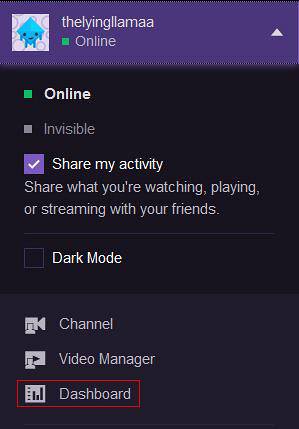
- Nella scheda Live, inserisci un titolo per il tuo streaming, scegli il gioco che desideri trasmettere e seleziona le Comunità a cui desideri associare il tuo streaming.
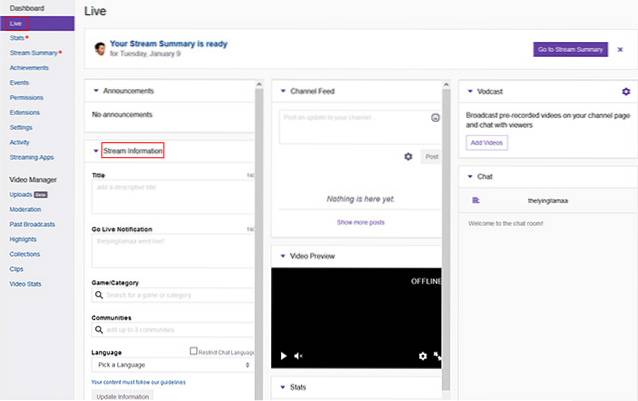
- Una volta che hai finito di configurare la tua pagina Twitch, è il momento di configurare il software di trasmissione.
Utilizzando OBS
Configurazione del flusso
- Dopo aver scaricato e installato OBS, fare clic con il pulsante destro del mouse sull'icona e selezionare Esegui come amministratore.
- Seleziona Impostazioni dal menu File e fai clic sulla scheda Stream.
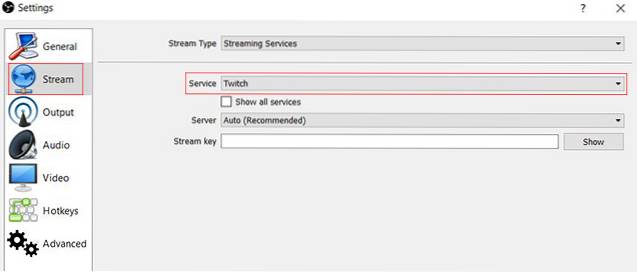
- Seleziona Twitch dall'elenco dei servizi di streaming e lascia l'opzione Server su Auto.
- Apri la dashboard di Twitch, vai alla scheda Impostazioni e fai clic su Stream Key.
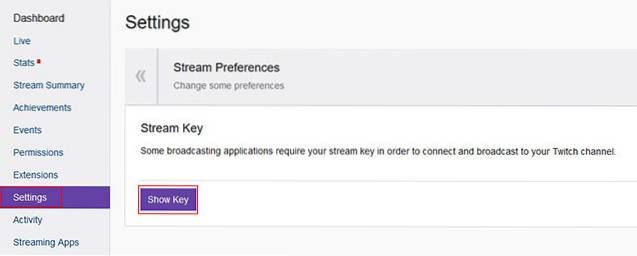
- Fare clic su Show Key e copiare la Stream Key visualizzata nel pop-up.
- Incolla la chiave stream nella scheda Stream su OBS.

Andando in diretta
- Nell'interfaccia OBS, fare clic sull'icona "+" nella scheda Sorgenti e selezionare Visualizza cattura.
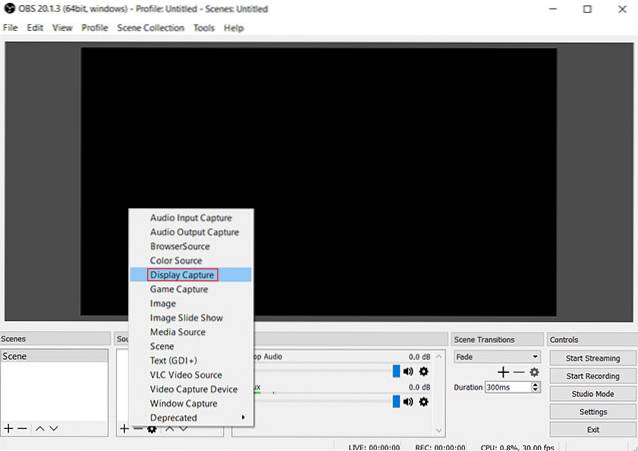 Crea un nuovo Display Capture e rinominalo in base alle tue preferenze.
Crea un nuovo Display Capture e rinominalo in base alle tue preferenze.- Una volta creato un nuovo Display Capture, verrà visualizzata una finestra pop-up in cui è possibile selezionare la risoluzione di Display Capture.
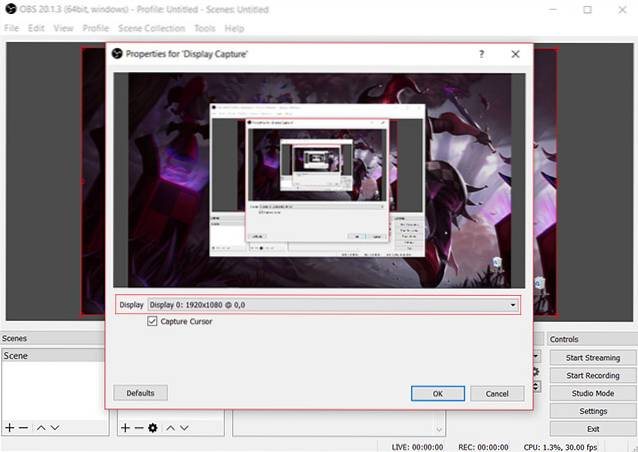
- Nel caso in cui desideri trasmettere video dalla tua webcam, puoi aggiungere ulteriori feed dal menu di origine.
- Ora puoi selezionare l'opzione Avvia streaming dall'interfaccia principale di OBS e passare direttamente all'azione.
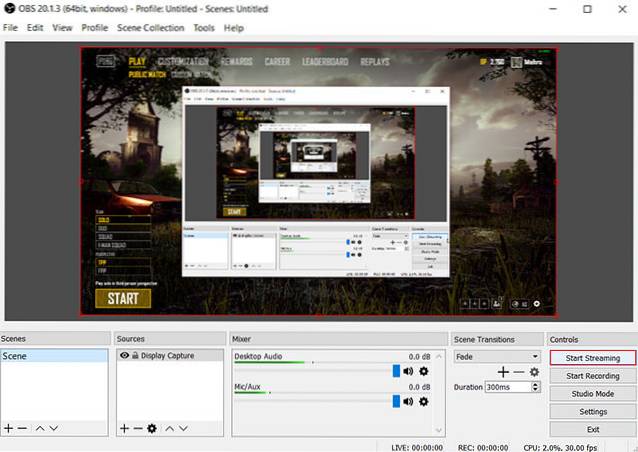
Software di trasmissione alternative
Mentre OBS è abbastanza buono per un principiante di live streaming, ci sono una serie di altri software di trasmissione sul mercato che offrono un controllo molto maggiore dello streaming e consentono persino agli utenti di acquisire video da altre fonti. XSplit ($ 199) è uno di questi software a pagamento che consente agli utenti di trasmettere in streaming su più canali contemporaneamente, generare video direttamente da Skype e inviarli a un proiettore. Anche il software è disponibile gratuitamente, ma la versione gratuita ha funzionalità limitate e per accedere a tutte le funzionalità dovrai sborsare un bel po 'di soldi su abbonamenti mensili o una licenza a vita.
GUARDA ANCHE: Come eseguire lo streaming di giochi utilizzando Microsoft Mixer su Windows 10
Inizia con il tuo streaming su Twitch
Ho seguito personalmente i passaggi di cui sopra per trasmettere in streaming il mio primo gioco PUBG su Twitch senza problemi. Da quando ho usato un laptop, ho notato alcuni cali di FPS qua e là, ma il tuo chilometraggio può variare a seconda della configurazione del tuo sistema. Secondo me, iniziare su Twitch è un processo abbastanza semplice. Se ti capita di avere un'idea, ti suggerirei di metterti subito all'opera e difficilmente ti ci vorrà un'ora per andare dal vivo per la prima volta.
Tuttavia, non aspettarti che il tuo flusso Twitch corrisponda a quelli degli streamer professionisti se stai utilizzando questa guida. Ci sono molte altre sfumature nello streaming e nel raggiungimento di flussi professionali di alta qualità, la maggior parte delle quali coinvolge hardware e software costosi. Saresti interessato a imparare a trasmettere in streaming come un professionista? Fateci sapere nella sezione commenti qui sotto.
Giochi che puoi riprodurre in streaming su Twitch dal PC
| Titolo del gioco | Sviluppatore |
|---|---|
| Overwatch | Blizzard Entertainment |
| PlayerUnknown's Battlegrounds | PUBG Corporation |
| Fortnite | Giochi epici |
| League of Legends | Riot Games |
| Counter-Strike: Global Offensive | Valve Corporation |
| DOTA 2 | Valve Corporation |
| Ghost Recon Wildlands di Tom Clancy | Ubisoft |
| Rainbow Six Siege | Ubisoft |
| Grand Theft Auto GTA V | giochi da rockstar |
| Final Fantasy XV | Square Enix |
| Rocket League | Psyonix |
| Sea of Thieves | Raro |
| FIFA 18 | EA |
| NBA 2k18 | EA |
| Mortal Kombat XL | NetherRealm Studios |
| Hellblade: Senua's Sacrifice | Teoria dei ninja |
| Persona 5 | P-Studio |
| Forza Horizon 3 | Giochi per parchi giochi |
| Forza Motorsport 7 | Turn 10 Studios |
| The Witcher 3: Wild Hunt | CD Projekt RED |
| Resident Evil 7: Biohazard | Capcom |
| Hitman: The Complete First Season | Square Enix |
| Nioh | Team Ninja |
| Per onore | Ubisoft Montreal |
| Sniper Elite 4 | Sviluppi della ribellione |
| Nier: Automata | PlatinumGames |
| The Elder Scrolls: Legends | Bethesda Softworks |
| Mass Effect: Andromeda | BioWare |
| Bulletstorm: Full Clip Edition | Giochi epici |
| Stardew Valley: Collector's Edition | Giochi malati |
| Outlast II | Barili rossi |
| Sniper: Ghost Warrior 3 | Giochi CI |
| Warhammer 40,000: Dawn of War III | Relic Entertainment |
| Preda | Arkane Studios |
| Ingiustizia 2 | NetherRealm Studios |
| The Surge | Deck13 |
| Darksiders | Giochi di veglia |
| Venerdì 13: The Game | Gun Media |
| Brina | Tequila funziona |
| Non morire di fame Mega Pack | Klei Entertainment |
| Tekken 7 | Bandai Namco Entertainment |
| Cancellare | Psygnosis |
| Dead by Daylight | Comportamento interattivo |
| Nex Machina | Housemarque |
| Elite: pericoloso | Sviluppi di frontiera |
| Crash Bandicoot N. Sane Trilogy | Visioni vicarie |
| Agents of Mayhem | Volontà |
| Sonic Mania | SEGA of America |
| Osservatore | Bloober Team |
| Absolver | Sloclap |
| Ark: Survival Evolved | Virtual Basement LLC |
| Ciao vicino | Pixel dinamici |
| Redout | 34BigThings |
| XCOM | Hasbro Interactive |
| Life is Strange: Before the Storm | Ponte nove |
| Destiny 2 | Bungie |
| Rayman Legends: Definitive Edition | Ubisoft |
| Divinity: Original Sin II | Larian Studios |
| Dishonored: Death of the Outsider | Arkane Studios |
| NHL 18 | EA |
| Marvel vs Capcom Infinite | Capcom |
| Dragon Ball: Xenoverse 2 | Dimps |
| Project Cars 2 | Slightly Mad Studios |
| Fallout 4: Game of the Year Edition | Bethesda Softworks |
| Cuphead | Studio MDHR |
| Un cappello nel tempo | Ingranaggi per la colazione |
| South Park: il fratturato ma intero | Ubisoft |
| Age Of Empires: Definitive Edition | Microsoft Studios |
| Destino | id Software |
| Need For Speed: Payback | Giochi di fantasmi |
| L.A. Noire | giochi da rockstar |
| Star Wars Battlefront II | EA DICE |
| The Sims 4 | EA |
 Gadgetshowto
Gadgetshowto



